
راهاندازی DNSCrypt به راحتی ترین شکل
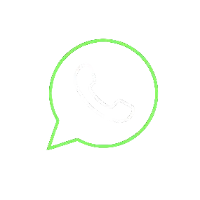 8 مرداد · ·
8 مرداد · ·
در دنیای امروز که حریم خصوصی و امنیت آنلاین اهمیت فزایندهای دارد، استفاده از سرویسهای امن DNS یکی از اولین قدمهای ضروری برای محافظت از اطلاعات شخصی شماست. DNSCrypt یکی از بهترین ابزارها برای رمزنگاری و امنسازی درخواستهای DNS شماست که از رهگیری، دستکاری و جاسازی توسط ISP یا مهاجمان جلوگیری میکند.
در این مقاله، به صورت گام به گام و ساده، نحوه راهاندازی DNSCrypt روی چهار سیستم عامل اصلی یعنی ویندوز، لینوکس، اندروید و آیفون (iOS) را آموزش میدهیم. همچنین به مزایای استفاده از این ابزار و نکات مهم سئو و امنیتی آن میپردازیم.
DNSCrypt چیست؟
DNSCrypt یک پروتکل امنیتی است که درخواستهای DNS شما را رمزگذاری میکند و از تغییر یا رهگیری آنها توسط سرویسدهندگان اینترنت (ISP) یا حملات MITM (حملهی شخص سوم) جلوگیری میکند. این ابزار با اتصال به سرورهای DNS امن و معتبر (مانند Cloudflare، Quad9، OpenDNS و ...) کار میکند و حریم خصوصی شما را در فضای آنلاین تقویت میکند.
> 🔐 مزایای استفاده از DNSCrypt:
> - رمزنگاری درخواستهای DNS
> - جلوگیری از فیلترینگ و سانسور
> - افزایش سرعت بارگذاری صفحات (با استفاده از سرورهای سریع)
> - عدم دسترسی ISP به تاریخچه مرور شما
> - مقابله با فیشینگ و وبسایتهای مخرب
🔧 راهاندازی DNSCrypt روی ویندوز
1. دانلود نرمافزار DNSCrypt-Proxy
- به سایت رسمی [dnscrypt.org](https://dnscrypt.org) مراجعه کنید.
- نسخه Windows را دانلود کنید (ترجیحاً از نسخههای اخیر مثل `dnscrypt-proxy 2.x` استفاده کنید).
2. استخراج فایلها
- فایل ZIP دانلود شده را در یک پوشه مثل `C:\dnscrypt` استخراج کنید.
3. پیکربندی (Configuration)
- فایل `dnscrypt-proxy.toml` را با یک ویرایشگر متنی (مثل Notepad++) باز کنید.
- سرور DNS مورد نظر خود را انتخاب کنید (مثلاً `cloudflare` یا `quad9-dnscrypt`).
- خط `server_names` را با سرور مورد نظر پر کنید:
toml
server_names = ['cloudflare', 'quad9-dnscrypt']
4. نصب و اجرای سرویس
- CMD را با دسترسی Administrator باز کنید.
- به پوشه نصب بروید و دستور زیر را اجرا کنید:
dnscrypt-proxy.exe -service install
dnscrypt-proxy.exe -service start
5. تنظیم DNS در ویندوز
- به Control Panel > Network and Sharing Center > Change adapter settings بروید.
- روی اتصال اینترنت خود راستکلیک کنید و Properties را انتخاب کنید.
- در بخش Internet Protocol Version 4 (TCP/IPv4) روی Properties کلیک کنید.
- گزینه Use the following DNS server address را انتخاب کنید.
- آدرس DNS را به 127.0.0.1 تغییر دهید.
- OK را بزنید.
✅ حالا تمام درخواستهای DNS شما از طریق DNSCrypt رمزگذاری میشوند.
-
🐧 راهاندازی DNSCrypt روی لینوکس (اوبونتو/دبیان)
1. نصب از طریق ترمینال
bash
sudo apt update
sudo apt install dnscrypt-proxy
2. ویرایش فایل تنظیمات
bash
sudo nano /etc/dnscrypt-proxy/dnscrypt-proxy.toml
- سرور مورد نظر را در server_names مشخص کنید:
toml
server_names = ['cloudflare', 'google']
3. فعالسازی و راهاندازی سرویس
bash
sudo systemctl enable dnscrypt-proxy
sudo systemctl start dnscrypt-proxy
4. تنظیم DNS در سیستم
به Settings > Network بروید.
DNS را به `127.0.0.1` تغییر دهید.
یا از طریق فایل /etc/resolv.conf :
bash
nameserver 127.0.0.1
✅ لینوکس شما اکنون از DNS امن و رمزگذاری شده استفاده میکند.
📱 راهاندازی DNSCrypt روی اندروید
روی اندروید، میتوانید از اپلیکیشن Intra (توسط Cloudflare) یا DNSCloak (برای DNSCrypt) استفاده کنید.
روش 1: استفاده از Intra (سادهترین روش)
1. از گوگل پلی، اپلیکیشن Intra را نصب کنید.
2. آن را باز کنید و دکمه Turn On را بزنید.
3. Intra از DNS-over-HTTPS استفاده میکند (جایگزین مدرن DNSCrypt) و نیاز به تنظیمات دستی ندارد.
✅ Intra بدون نیاز به روت، امنیت DNS شما را تضمین میکند.
روش 2: استفاده از DNSCloak (برای DNSCrypt)
1. اپلیکیشن DNSCloak را نصب کنید.
2. آن را باز کنید و یک سرور امن مانند Cloudflare یا Quad9`را انتخاب کنید.
3. دکمه Start را بزنید.
4. اپلیکیشن یک VPN محلی ایجاد میکند تا ترافیک DNS را رمزگذاری کند.
🍏 راهاندازی DNSCrypt روی آیفون (iOS)
روی iOS، از اپلیکیشن DNSCloak (توسط Jithesh Vijay) استفاده کنید.
مراحل نصب و راهاندازی:
1. از اپ استور ، اپلیکیشن DNSCloak را نصب کنید.
2. آن را باز کنید.
3. از منوی اصلی، یک سرور امن مانند Cloudflare DNS یا Quad9 را انتخاب کنید.
4. روی Enable DNSCloak کلیک کنید.
5. iOS از شما اجازه ایجاد اتصال VPN میگیرد — آن را تأیید کنید.
⚠️ توجه: این اتصال یک VPN محلی است و دادههای شما را به خارج نمیفرستد. فقط ترافیک DNS را رمزگذاری میکند.
✅ پس از فعالسازی، تمام ترافیک DNS آیفون شما امن و رمزنگاری شده است.

